|
On commence
Moscou
-
Styles et textures mettre la couleur No1 en avant plan
– No2 en Arrière plan

1.
Ouvrir votre image ‘’Fond_Moscou’’- Transformer en
calque Raster 1
2.
Réglages Flou- Flou radial
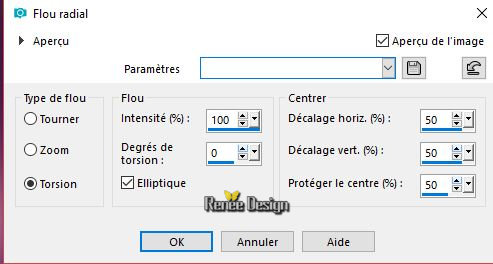
3.
Effets – Effets de réflexion – Miroir rotatif
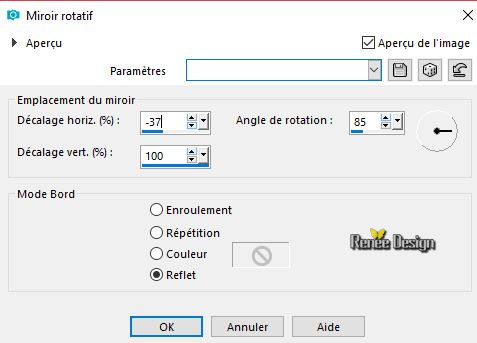
4.
Calques – Nouveau calque Raster
-
Styles et textures – Préparer un dégradé d’avant plan –
Mode Halo
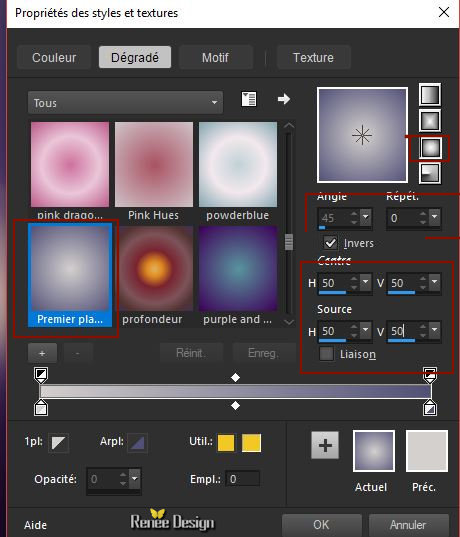
5.
Pot de peinture
 remplir du dégradé
remplir du dégradé
6.
Effets – Unlimited- VM Instant Art- Origami Folder...
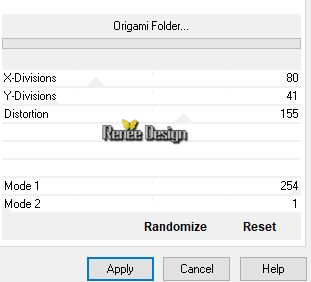
7.
Effets – Effets de distorsion- Miroir déformant
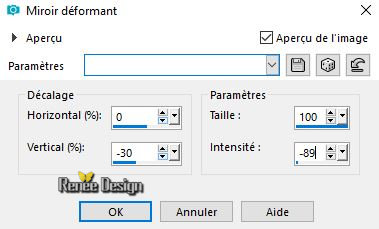
8.
Propriété du calque - Mode Lumière douce
9.
Effets – Modules externes – Eyecandy5 Nature- Squint-
Preset ‘’Renee_moscou_NSquint’’
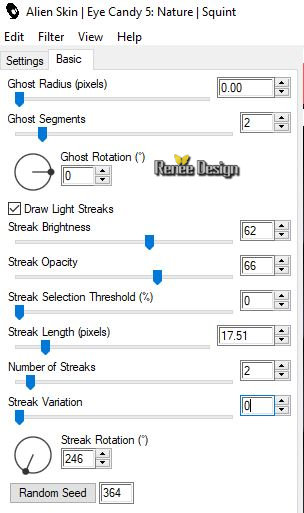
10.
Effets – Modules externes – TD-Studio- HS[001 Emo]
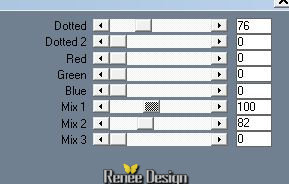
11.
Calque – Ajouter un nouveau calque
12.
Sélection – Charger la sélection à partir du disque
–charger la sélection ‘’Moscou’’
13.
Pot de couleur
 –
Remplir du dégradé –
Remplir du dégradé
14.
Effets – Modules externes - Econym– Krazy Kolours
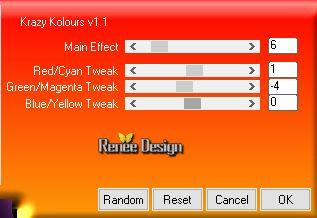
15.
Calque – Ajouter un nouveau calque
16.
Effets – Effets 3 D – Ombre portée 0/12/50/50 en Noir
DESELECTIONNER
17.
Effets – Modules externes – Fantastic Machine –
PaintEngine
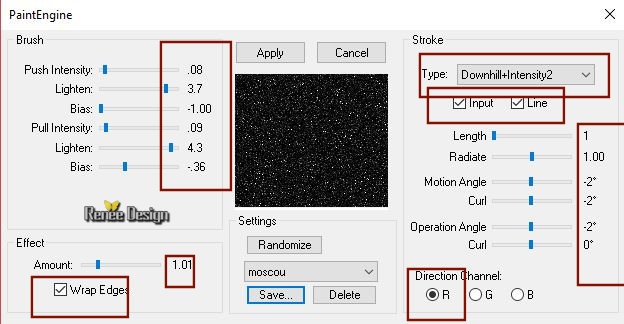
18.
Effets – Effets de bords – Accentuer d’avantage
19.
Activer le tube – Moscou_Image1
-
Editer copier – Editer coller comme nouveau calque
20.
Effets – Effets d’image - Décalage H = - 23 et V = 92
21.
Effets- Effets 3 D – Ombre portée 1/1/100/1 en Noir
22.
Propriété du calque – Mode Luminance H – Opacité entre
98 et 95
23.
Activer le tube – ‘’ Moscou_Image2’’
24.
Effets – Modules externes – EyeCandy 5 - Extrude ( a
appliquer sur le tube)
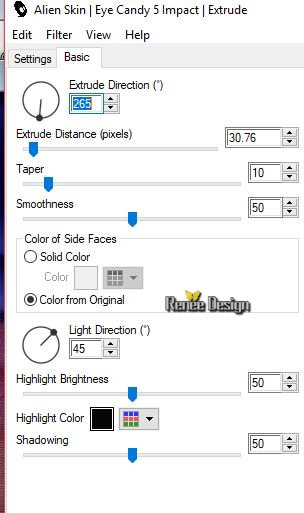
-
Editer copier – Editer coller comme nouveau calque
25.
Placer en bas du travail
26.
Calques – Ajouter un nouveau calque
27.
Sélection – Charger la sélection à partir du disque
–charger la sélection ‘’Moscou_1’’
28.
Pot de couleur
 -
Remplir de la couleur d’avant plan -
Remplir de la couleur d’avant plan
DESELECTIONNER
29.
Effets – Unlimited - Alf's Power Sines - Tangy Threads...
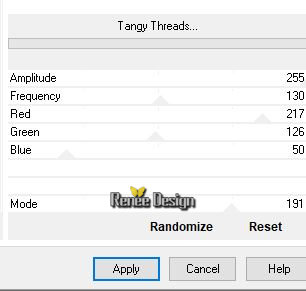
30.
Calques - Dupliquer
31.
Effets – Effets d’image – Mosaïques sans jointures
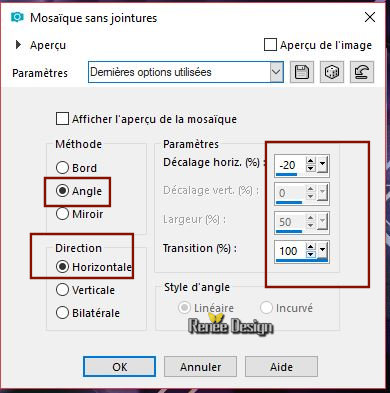
32.
Effets – Effets 3 D – Ombre portée 1/1/100/1 en Noir
-
Revenir sur le calque du dessous (Raster8)
33.
Image Miroir
-
Revenir en haut de la palette des calques
34.
Activer le tube ‘’moscou_image3’’
-
Editer copier – Editer coller comme nouveau calque
- Il
est bien placé
35.
Réglage Netteté – Netteté Passe-Haut
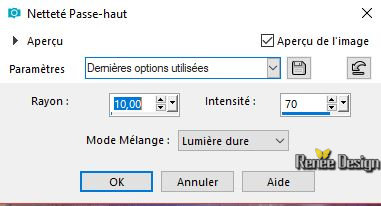
36.
Calques – Ajouter un nouveau calque
37.
Sélection – Charger la sélection à partir du disque
–charger la sélection ‘’Moscou_2’’
-
Ouvrir le tube ‘’
Moscou -sphere-stone.png’’ abaisser dans votre psp
38.
Styles et textures – Motif (actif qui est le tube
Moscou -sphere-stone.)
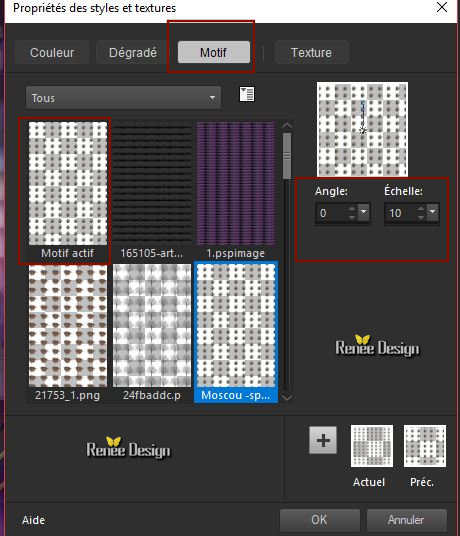
39.
Activer pot de peinture
 et
appliquer le motif dans la sélection et
appliquer le motif dans la sélection
40.
Effets – Modules externes – Mura’s Meister Perspective
Tilling par defaut
DESELECTIONNER
41.
Effets – Effets de Distorsion – Vagues
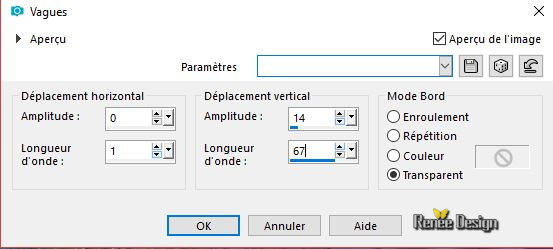
42.
Sélection – Charger la sélection à partir du disque
–charger la sélection ‘’Moscou_3’’
DELETE
 3
fois 3
fois
DESELECTIONNER
43.
Activer le tube ‘’
Moscou_Image4.png’’
-
Editer copier – Editer coller comme nouveau calque
-
Placer en haut a gauche
44.
Réglage netteté - Netteté passe haut
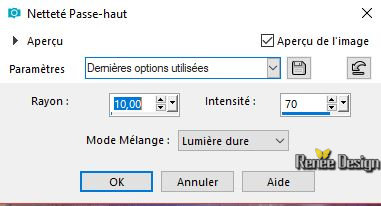
45.
Activer le tube ‘’
Moscou_Image5.png’’
-
Editer copier – Editer coller comme nouveau calque
-
Placer voir terminé
46.
Activer le tube ‘’
Renee_TUBES_moscou.pspimage’’
-
Image redimensionner a 80%
-
Editer copier – Editer coller comme nouveau calque
-
Placer a droite
47.
Effets – Modules externes – EyeCandy 5 Impact –
Perspective shadow
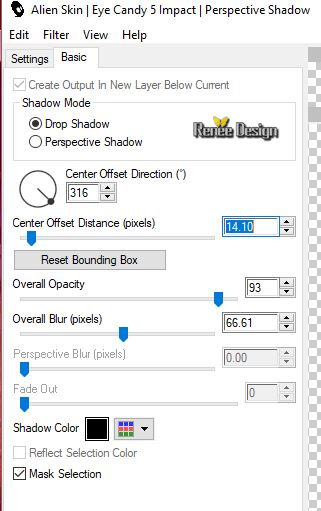
48.
Activer le tube ‘’
Moscou_Image6.png’’
-
Editer copier – Editer coller comme nouveau calque
49.
Effets – Effets d’image – décalage H = - 2 et V = 88
50.
Calques – Ajouter un nouveau calque
51.
Sélection – Charger la sélection à partir du disque
–charger la sélection ‘’Moscou_4’’
52.
Pot de peinture
 –
Remplir de blanc –
Remplir de blanc
DESELECTIONNER
53.
Effets – Effets 3 D – Découpe / Blanc
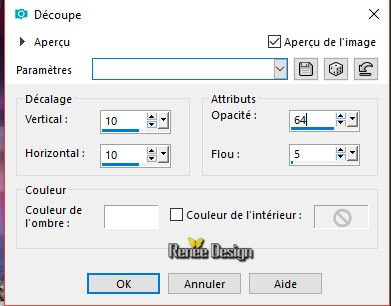
54.
Calques – Ajouter un nouveau calque
55.
Sélection – Charger la sélection à partir du disque
–charger la sélection ‘’Moscou_5’’
56.
Pot de peinture
 –
Remplir de blanc –
Remplir de blanc
DESELECTIONNER
57.
Effets – Modules externes – Andromeda – Perspective-
Freeform – ff04
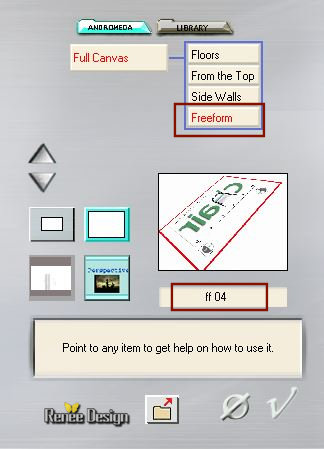
58.
Propriété du calque – Mode Ecran – Opacité à 42
59.
Activer le tube ‘’Moscou_Image 7’’
-
Editer copier – Editer coller comme nouveau calque
-
Placer voir terminé
60.
Ouvrir le tube’’ Moscou_TUBES_Divers’’
-
Editer et copier les différents tubes et les placer a
votre goût
61.
Activer et Coller le tube du titre ou écrire a votre
goût( la police est dans le dossier )
62.
Image Ajouter des bordures de 1 Pixel couleur avant plan
63.
Image Ajouter des bordures de 10 Pixel - Blanc
64.
Image Ajouter des bordures de 1 Pixel couleur avant
65.
Image Ajouter des bordures de 45 Pixel – Blanc
66.
Coller le tube ''Moscou_Cadre''
C'est terminé- Merci
Renée
Ecrite le 12 Juin 2018
et
mis en place
le 2018
*
Toute ressemblance avec une leçon existante est une pure
coïncidence
*
N'oubliez pas de remercier les gens qui travaillent avec
nous et pour nous j'ai nommé les tubeurs et
les traductrices Merci |